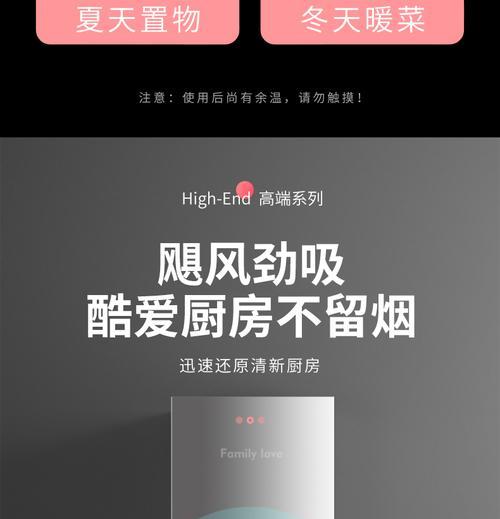索尼投影仪作为一种高质量的投影设备,常常被用于家庭影院、商务演示以及教育培训等场合。然而,有时我们可能会遇到索尼投影仪没有画面的问题,这不仅会影响到我们的使用体验,还可能导致活动无法正常进行。本文将介绍一些解决索尼投影仪无画面问题的实用方法,帮助您迅速排除故障。
一:检查电源连接是否正常
如果您的索尼投影仪没有画面,首先要检查电源连接是否正常。确保电源线与投影仪连接牢固,并且电源插座正常供电。若发现电源线松动或者电源插座故障,可尝试重新插拔或更换电源线和插座。
二:检查投影仪与显示源连接是否正确
若电源连接正常但仍没有画面,需要检查投影仪与显示源(如电脑、DVD播放器等)的连接是否正确。确保连接线插入正确的接口,并且连接稳固。如果使用的是HDMI接口,请尝试更换HDMI线缆以排除线缆故障。
三:调整投影仪的输入源设置
有时候,索尼投影仪没有画面是因为输入源设置有误。在投影仪的菜单或设置中,找到输入源选项,并选择正确的输入源。若使用HDMI连接电脑,请确保投影仪的输入源设置为HDMI。
四:检查投影仪镜头是否被阻挡
另一个导致索尼投影仪没有画面的可能原因是镜头被阻挡。检查一下投影仪前方是否有任何物体遮挡住了镜头。如果有,及时将其移开,并且清洁镜头表面。
五:调整投影仪的分辨率设置
如果投影仪的分辨率设置不匹配显示源的分辨率,也会导致没有画面。在投影仪菜单或设置中找到分辨率选项,并选择与显示源分辨率相匹配的设置。
六:检查投影仪的灯泡寿命
索尼投影仪使用的灯泡寿命有限,如果灯泡寿命已经耗尽,投影仪将无法正常显示画面。检查一下投影仪的灯泡寿命是否到期,如果是,需要更换新的灯泡。
七:调整投影仪的亮度和对比度设置
有时候,索尼投影仪没有画面是因为亮度和对比度设置过低。在投影仪的菜单或设置中,找到亮度和对比度选项,并适当调整到合适的水平。
八:检查投影仪的故障提示灯
某些索尼投影仪配备了故障提示灯,可以通过不同颜色或闪烁模式来提示故障类型。请参考投影仪的用户手册,查看故障提示灯的含义,以便进一步排查问题。
九:重启投影仪和显示源设备
有时候,重启投影仪和显示源设备可以解决无画面问题。分别关闭并重新打开投影仪和显示源设备,然后等待它们重新连接并启动。
十:检查投影仪的固件更新
索尼可能会发布投影仪的固件更新以修复一些已知问题。请检查投影仪的官方网站或联系客服,了解是否有可用的固件更新,如果有,及时进行更新。
十一:尝试使用其他显示源
如果以上方法都无法解决问题,可以尝试连接其他显示源设备,如另一台电脑或移动设备。如果其他显示源设备可以正常显示画面,那么问题可能出在原始显示源设备上。
十二:寻求专业维修服务
如果经过以上步骤仍然无法解决问题,建议寻求专业的投影仪维修服务。联系索尼客服或当地的投影仪维修中心,寻求他们的帮助和支持。
十三:预防无画面问题的方法
为避免出现索尼投影仪没有画面的问题,建议定期清洁投影仪的滤网和镜头,并避免将其放置在有灰尘或湿气的环境中。注意避免投影仪过度使用或长时间使用,以延长其使用寿命。
十四:常见问题的解答和故障排除
在使用索尼投影仪时,可能会遇到其他常见问题。为了更好地解决这些问题,建议查阅投影仪的用户手册或访问索尼的官方网站,查找相关的故障排除指南。
十五:
当索尼投影仪没有画面时,我们可以通过检查电源连接、调整输入源设置、清洁镜头等方法来解决问题。如果问题仍然存在,我们可以尝试重启设备、更新固件或寻求专业的维修服务。为了避免无画面问题的发生,我们还需要注意投影仪的日常保养和预防措施。最终,通过以上方法,我们可以更好地享受索尼投影仪带来的高质量画面。